Владельцы смартфонов Samsung иногда сталкиваются с проблемами в работе операционной системы Android. Некорректное отображение экрана, замедленная работа или зависание приложений могут быть причинами для перезагрузки устройства. В этой статье мы расскажем вам, как правильно перезагрузить систему Android на смартфонах Samsung. Перезагрузка поможет сбросить временные настройки и возможно решить проблему без необходимости обращения к специалисту.
Для перезагрузки системы Android на смартфонах Samsung вы можете воспользоваться несколькими методами. Расположение кнопок может немного отличаться в зависимости от модели вашего устройства, но основные действия останутся одинаковыми. Начнем с самого простого способа.
Первым шагом необходимо зажать кнопку включения вашего смартфона. Обычно эта кнопка расположена на правой боковой панели устройства. Удерживайте кнопку включения, пока не увидите на экране меню включения устройства, которое содержит такие варианты, как выключение, перезагрузка и режим полета. Нажмите на вариант "Перезагрузить", чтобы начать процесс перезагрузки системы Android на вашем смартфоне Samsung.
Подготовка к перезагрузке

Перед тем, как перезагрузить систему Android на устройстве Samsung, рекомендуется выполнить несколько важных действий:
- Сохраните все важные данные
- Закройте все запущенные приложения и процессы
- Проверьте заряд батареи вашего устройства
Перед перезагрузкой рекомендуется сохранить все важные данные на устройстве, так как перезагрузка может привести к потере несохраненных данных. Можно использовать функцию резервного копирования, чтобы сохранить важные файлы на внешний накопитель или в облачное хранилище.
Для правильной перезагрузки устройства Samsung следует закрыть все запущенные приложения и процессы. Закрытие приложений позволит освободить оперативную память и убедиться, что никакие процессы не будут мешать процедуре перезагрузки.
Не менее важно убедиться, что заряд батареи вашего устройства достаточен для выполнения перезагрузки. Если уровень заряда низкий, подключите устройство к зарядному устройству до того, как начать процесс.
Необходимо сохранить данные

Перед перезагрузкой системы Android на устройстве Samsung, важно убедиться, что ваши данные сохранены, чтобы избежать их потери. Вот несколько способов сохранить важные данные на вашем устройстве:
| 1. | Создайте резервную копию данных с помощью Google синхронизации. Просто убедитесь, что у вас есть учетная запись Google и включена автоматическая синхронизация данных. |
| 2. | Перенесите важные файлы и фотографии на облачное хранилище, такое как Google Drive, Dropbox или OneDrive. |
| 3. | Используйте приложение Samsung Smart Switch, чтобы создать резервную копию данных на компьютере или на внешнем устройстве хранения данных. |
| 4. | Проверьте, что все важные контакты сохранены на SIM-карте или в облачной синхронизации. |
Не забудьте проверить, что все синхронизированные данные и резервные копии актуальны перед перезагрузкой системы Android на Samsung.
Перезагрузка системы
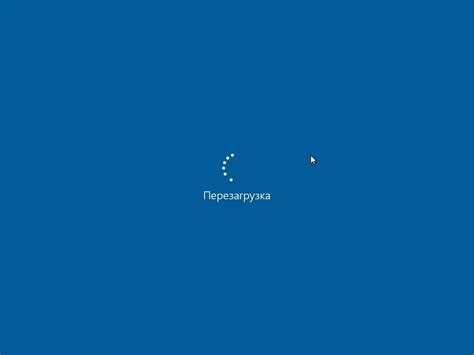
Перезагрузка системы Android может потребоваться в таких случаях, как замедление работы устройства, зависание приложений или проблемы с подключением к сети. Вот несколько способов перезагрузить систему Android на устройствах Samsung:
- Используйте кнопку "Включение/выключение". Для перезагрузки устройства нажмите и удерживайте кнопку "Включение/выключение" на короткое время, затем выберите опцию "Перезагрузить".
- Используйте комбинацию кнопок. Некоторые устройства Samsung позволяют перезагрузить систему, нажав и удерживая комбинацию кнопок "Включение/выключение" и "Громкость вниз" одновременно. После этого появится меню, где вы сможете выбрать опцию "Перезагрузить".
- Используйте специальное приложение. В Google Play Store есть множество приложений, которые позволяют перезагрузить систему Android без нажатия физических кнопок. Просто найдите подходящее приложение, установите его и следуйте инструкциям.
- Удаленное управление. Если вы подключены к учетной записи Google на своем устройстве, вы можете перезагрузить систему через удаленное управление. Откройте веб-браузер и перейдите по адресу android.com/find. Войдите в свою учетную запись Google и выберите свое устройство. Затем нажмите "Перезагрузить" или "Перезагрузить сейчас".
Перезагрузка системы Android поможет восстановить нормальную работу устройства и решить некоторые проблемы. Убедитесь, что вы сохраните все свои данные перед перезагрузкой, чтобы избежать их потери.
Использование кнопки питания
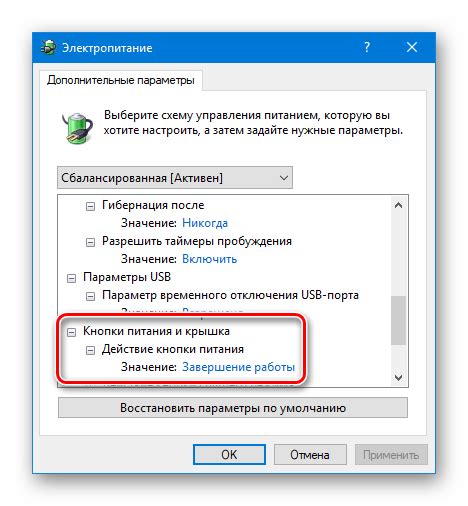
Чтобы перезагрузить устройство, следуйте этим шагам:
- Найдите кнопку питания на вашем устройстве Samsung. Обычно она расположена на правой боковой стороне устройства.
- Удерживайте кнопку питания в течение нескольких секунд, пока не появится меню с выбором действий.
- В этом меню вы увидите несколько вариантов, таких как выключение устройства, перезагрузка или режим восстановления Android.
- Чтобы перезагрузить систему, выберите опцию «Перезагрузить» при помощи кнопок громкости и подтвердите выбор с помощью кнопки питания.
- Устройство перезагрузится, и вам станет доступным обновленный экран с блокировкой.
Использование кнопки питания для перезагрузки системы Android на устройствах Samsung – это простой и эффективный способ справиться с некоторыми проблемами, такими как зависание или медленная работа.
Принудительная перезагрузка

Если ваше устройство Samsung перестало реагировать на команды и не перезагружается стандартным способом, вам может потребоваться выполнить принудительную перезагрузку.
Для этого:
- Убедитесь, что ваше устройство не имеет видимых повреждений и находится в рабочем состоянии.
- Удерживайте одновременно кнопку "Громкость вниз" и кнопку "Включение/выключение" на вашем устройстве Samsung.
- Продолжайте удерживать эти кнопки до тех пор, пока экран не станет черным, а затем снова появится логотип Samsung.
- После этого можно отпустить кнопки, и ваше устройство должно перезагрузиться.
Обратите внимание, что принудительная перезагрузка может отличаться для разных моделей Samsung, поэтому, если этот способ не работает на вашем устройстве, рекомендуется обратиться к руководству пользователя или связаться с технической поддержкой Samsung.
Использование комбинации клавиш

Если ваш Samsung устройство не реагирует на прикосновения или не работает правильно, вы можете перезагрузить его, используя комбинацию клавиш:
1. Убедитесь, что экран вашего устройства выключен.
2. Удерживайте одновременно кнопку "Громкость вниз" и кнопку "Включение" на некоторое время.
3. Когда появится логотип Samsung, отпустите обе кнопки.
4. Нажмите кнопку "Громкость вниз", чтобы перейти к разделу "Обновление системы" (через режим восстановления).
5. Используйте кнопку управления громкостью, чтобы выбрать "Да" и подтвердите, нажав кнопку "Включение".
6. Подождите, пока система перезагрузится и выполнит обновление.
Вот и всё! Ваше Samsung устройство должно перезагрузиться и начать работать нормально.